- Auteur Abigail Brown [email protected].
- Public 2023-12-17 06:36.
- Laatst gewijzigd 2025-01-24 12:00.
Als je het over kinderen en videogames hebt, is het meestal beter om games met je jongere kinderen te spelen in plaats van ze alleen los te laten. Het is voor jullie allebei leuker als je samen kunt spelen. Naarmate kinderen ouder worden, kunt u echter niet altijd controleren wat ze spelen en voor hoe lang. Dat is waar de functies voor ouderlijk toezicht van de Xbox 360 en Xbox One een handje kunnen helpen.
Xbox 360-gezinsinstellingen
Met de gezinsinstellingen die beschikbaar zijn op de Xbox 360 kun je de toegang beperken tot game- of filmcontent waarvan je niet wilt dat je kinderen ze zien. U kunt de console zo instellen dat deze alleen games speelt onder een bepaalde ESRB-classificatie of films onder een bepaalde MPAA-classificatie. Als je het systeem zelf wilt gebruiken, of als je je kinderen iets wilt laten zien dat is geblokkeerd, tik je gewoon op een wachtwoord dat je hebt ingesteld toen je de gezinsinstellingen instelde.
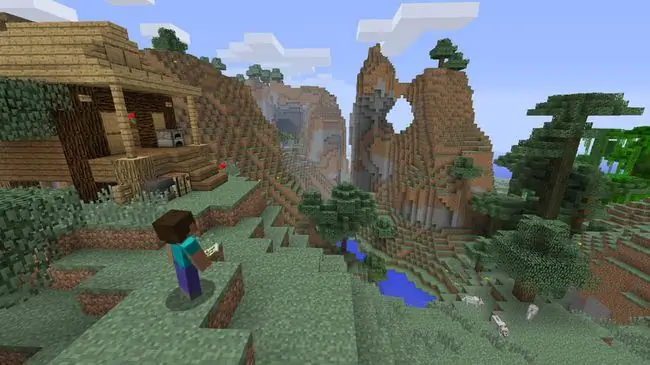
Je hebt ook verschillende opties om te bepalen wat je kinderen kunnen zien en doen en met wie ze kunnen communiceren op Xbox Network. U kunt de mensen die op de vriendenlijst willen staan handmatig goedkeuren. Je kunt kiezen of je ze wilt laten spreken met en voicechat van iedereen, niemand of alleen mensen op de vriendenlijst wilt laten horen. En je kunt ook dicteren hoeveel ze kunnen doen op de Xbox Network Marketplace. Je kunt de toegang tot het Xbox-netwerk ook volledig blokkeren als je wilt.
Een geweldige nieuwe functie is dat je de console kunt instellen om elke dag of zelfs elke week slechts een bepaalde tijd te spelen. Je kunt de dagelijkse timer instellen in stappen van 15 minuten en de weektimer in stappen van 1 uur, zodat je precies kunt bepalen hoe lang je kind kan spelen. Er verschijnen zo nu en dan meldingen om uw kind te laten weten hoe lang het nog heeft. En als je wilt spelen, of je wilt je kind langer laten spelen, tik je gewoon op je wachtwoord.
Xbox One Family-instellingen
Xbox One heeft een vergelijkbare setup. Elk kind kan zijn eigen account hebben (ze zijn gratis, en als je Xbox Live Gold op je XONE hebt voor één account, is dit van toepassing op alle accounts), en je kunt de privileges voor elk account afzonderlijk instellen. Je kunt elk account instellen op generieke standaardwaarden voor "Kind", "Tiener" of "Volwassenen", wat verschillende vrijheidsgraden zal geven, zoals met wie ze kunnen praten / vrienden mee kunnen zijn, wat ze kunnen zien en toegang krijgen tot de winkel, en meer.
Als je wilt, kun je ook een aangepaste instelling kiezen waarmee je handmatig precies kunt instellen waartoe je kind toegang heeft in een lange lijst met opties.
Kijk voor meer informatie over hoe je je kinderen veilig houdt en het beperken van hun speeltijd (plus meer) op Hoe gebruik je ouderlijk toezicht op Xbox One.
Een andere geweldige functie is dat, in tegenstelling tot in het verleden op X360, Xbox One-accounts kunnen "gradueren", zodat ze niet voor altijd aan kinderbesturing gebonden hoeven te zijn. Ze kunnen ook worden losgekoppeld van het ouderaccount en op zichzelf worden ingesteld als volledige Xbox Live Gold-accounts (vermoedelijk op de eigen Xbox One van uw kind/tiener/student.






